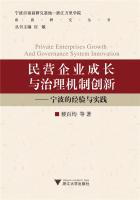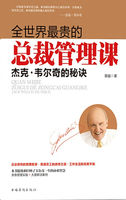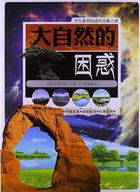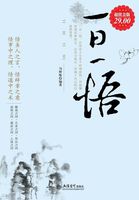(4)讲义母版
讲义母版控制着PowerPoint打印输出的讲义的版式。选择“视图”→“母版”→“讲义母版”,即可进入讲义母版的设置。
讲义母版包括页眉区、页脚区、日期区和页码区4个占位符。同样的,也可以在讲义母版对讲义进行格式设置,如更改字体、删除或移动占位符、更改讲义的背景等。
项目二 利用PowerPoint制作一份产品市场调查报告
知识目标
1.了解PowerPoint演示文稿制作软件的主要功能和基本知识。
2.掌握插入表格、图片和图表的方法。
3.掌握插入自选图形的方法。
4.掌握插入音频、视频、Flash文件的方法。
5.掌握插入超链接和动作按钮的方法。
6.掌握幻灯片切换和动画效果操作方法。
7.掌握放映演示文稿的方法。
能力目标
1.能够插入表格、图形、图表、自选图形并进行相应设置。
2.能够插入音频、视频、Flash文件并进行相应设置。
3.能够对超链接和动作按钮进行设置和操作。
4.能够放映演示文稿。
项目背景
单位领导想了解近期中国打印机市场的行情,嘱咐王秘书查找相关资料,并于近期向他报告。
项目任务
王秘书通过查找相关资料,找到了文章《2008年3月中国打印机市场调查报告》(资料来源:中关村在线,2008‐04‐08)。他打算以此为主要素材,制作演示文稿《2008年3月中国打印机市场调查报告》向领导汇报。
任务一 插入表格、图片和图表
一份制作良好的市场调查报告演示文稿,最好用图文并茂的图表和数据说话。
事实上,包含了数据的表格、图表等对象,要比大量的文字更具说服力,更容易让演示文稿的读者理解演示者要表达的意思。
一、表格
1.创建表格
PowerPoint提供了多种方法创建表格。
首先来看使用版式占位符创建表格的方法。表格是多类型占位符中的一种。
创建新幻灯片的时候,任务窗格会出现“幻灯片版式”。鼠标单击一种包含了表格占位符的版式,如“标题和表格”版式。
鼠标双击表格占位符,即“双击此处添加表格”,系统就会弹出“插入表格”对话框。
在插入表格对话框中,设定好需要插入表格的列数和行数,点击“确定”,即完成了表格的插入。注意,在占位符中,插入的表格会自动调整大小以适应占位符的大小。
在标题占位符中输入“七大区域市场品牌关注度排名”,在中的列数下方输入“8”,在行数下方输入“11”,单击“确定”,在表格中输入相关文字内容,并进行适当调整,即完成了一张“七大区域市场品牌关注度排名”表。
除了使用版式占位符创建表格之外,还可以采用如下方法:使用“插入”菜单;使用“常用”工具栏上的“表格”按钮;使用“表格和边框”工具栏绘制表格等。使用前面两种创建表格的时候,系统都会弹出表格对话框,输入相关数据即可完成表格的创建。
2.编辑和格式化表格
与Word一样,我们可以对插入或者绘制的表格进行编辑。PowerPoint中的表格编辑包括合并与拆分单元格、设置单元格对齐方式、行列分布设置、更改文字方向、设置填充色、设置边框等,其操作基本与Word一致,可参考Word中表格部分的相关内容。
二、图片
1.插入图片
要在PowerPoint中插入图片,可以选择“插入”→“图片”→“来自文件”,系统会出现如图2‐44所示“插入图片”对话框。在相关路径中选择需要插入的图片,单击“插入”按钮即可。
对插入幻灯片中的图片,可以进行大小调整、裁剪、调节对比度和亮度、设置透明色、压缩图片等操作,方法与Word中图片的操作一样,具体可参见Word中关于图片部分的操作。
2.插入艺术字
在PowerPoint中也可以方便地插入艺术字与剪贴画。下面以插入艺术字为例,将标题幻灯片中的标题文字设置为艺术字。选择标题幻灯片中标题占位符边框(或者选中标题占位符文本),选择“插入”→“图片”→“艺术字”,打开“艺术字库”对话框。选择需要的艺术字样式,单击“确定”;在编辑“艺术字”文字对话框中,设置文字的字体、字号,选择是否加粗、倾斜等,单击“确定”,即可完成艺术字的设置。在幻灯片中删除原有占位符文本。
3.制作相册
除此之外,PowerPoint还提供了相册功能,用以创建一个完全基于图片的演示文稿。相册在创建含有大量图片且文字较少的演示文稿时较为有用。如为了演示打印机新产品为主的演示文稿,可以考虑使用相册功能。
选择“插入”→“图片”→“新建相册”,打开“相册”对话框,单击“文件/磁盘”按钮,找到需要插入图片的路径,选择一个或多个图片后单击“插入”,选中的图片会显示在“相册”对话框中。
重复上述步骤,直至插入所有需要放入相册的图片。每张图片都可以利用“预览”下方的按钮进行调节。同时,可以在“图片版式”右侧的下拉列表中选中相册版式。调节和设置后,按“创建”按钮,其结果(幻灯片浏览视图下)。
三、图表
我们可以利用版式占位符来创建图表。
图表是多类型占位符中的一种。创建新幻灯片的时候,任务窗格会出现“幻灯片版式”。选择一种包含了表格占位符的版式,如“标题和图表”版式。
双击文本占位符“双击此处添加图表”,在弹出的“数据表”对话框中输入或者修改相应的数据后,鼠标单击演示文稿其他位置,即可回到PowerPoint编辑窗口中。添加图表后的效果。
若对制作完成的图表不满意,可以用鼠标双击图表进入图表设计状态,对图表进行格式设置、更改图表类型等,其操作方法与Excel基本一致,可参考Excel中相关部分内容。
除了使用版式占位符创建图表之外,还可通过单击“插入”菜单上的“图表”命令或者单击“常用”工具栏上的“插入图表”按钮创建图表。
任务二 插入自选图形
一、自选图形的创建
利用自选图形,可以在PowerPoint中添加简单的线条和图形。事实上,文本框就是常用的一种自选图形。与Word和Excel一样,选择“视图”→“工具栏”→“绘图”,可以调出绘图工具栏。
我们可以利用自选图形中比如线条和文本框,用来重点指示某一项目。文本“数据异常?”是设置了边框线条颜色为无色的文本框,并且用一根线条将它指向某一数据列。
在一个自选图形中,可以通过利用调整控点改变其几何形状。
各个调整控点的使用说明如下:
(1)大小调整控点:白色圆圈,共8个,鼠标拖动即可改变尺寸。
(2)形状调整控点:黄色菱形,鼠标拖动可改变图形的形状特征。
(3)旋转控点:绿色圆圈,鼠标拖动可改变自选图形的角度。
在PowerPoint中,对自选图形的格式设置以及叠放次序、组合、对齐等操作与Word中的操作基本相同,可参阅Word中相关部分,这里不再细述。
二、自选图形的格式设置
双击图形对象边框,打开“设置自选图形格式”对话框,在此可以进行各种格式的设置,包括自选图形的颜色和线条等。
此外,利用自选图形添加文本,并对相关图形进行格式设置,可以创建简单的流程图或者组图。具体步骤如下:
(1)在“绘图”工具栏上,单击“自选图形”,指向“流程图”,再单击所需的形状。
(2)单击要绘制流程图的位置。
(3)若要向流程图中添加其他形状,重复步骤1和2,再按所需的顺序对其进行排列。
(4)在各形状间添加连接符。
(5)为形状添加文字。
(6)为连接符更改线型或添加颜色。
(7)为形状添加颜色或填充效果。
任务三 插入音频、视频、Flash文件
在制作PowerPoint演示文稿的过程中,除了可以插入表格、图表、图片等对象来丰富内容和表现形式之外,还可以插入音频、视频等文件,以增强演示效果。比如,可以在演示文稿《2008年3月中国打印机市场调查报告》中,插入一段关于本次调查报告说明的音频。这可以在演示文稿文字之外,作为补充。
一、插入音频
1.插入音频的方法
要在幻灯片中插入声音效果或者音乐,最基本的方法是将声音剪辑好,像一个对象一样放置在幻灯片上,这时,幻灯片上会出现一个声音图标。一般情况下,在放映幻灯片的时候单击该图标即可播放音乐,当然也可以设定为自动播放,即打开这个声音图表所在的幻灯片就自动播放音乐。
为了插入音频,可以将鼠标定位到该幻灯片,选择“插入”→“影片和声音”→“剪辑管理器中的声音”或者“文件中的声音”,余下步骤分述如下。
(1)剪辑管理器中的声音:如果选择的是“剪辑管理器中的声音”命令,之后在任务窗格的声音文件列表中选择一个声音文件,会弹出对话框。我们可以选择在放映演示文稿的时候,是在鼠标转到幻灯片时就自动播放声音还是只在鼠标单击声音图标之后才播放声音。此外,在选择剪辑中声音的时候,若要在剪辑管理器中搜索剪辑,可填写“搜索”框,然后单击“搜索”,寻找相关声音文件。
(2)文件中的声音:如果选择的是“文件中的声音”命令,系统会打开“插入声音”对话框,在相关的路径选择需要插入的声音文件即可。同样的,此操作也会弹出对话框。
选中需要插入的音频文件,单击“确定”,即可插入音频文件。
插入音频文件之后,系统会在幻灯片中出现一个声音图标。我们可以适当调整该图标的位置与大小。如果要在普通视图中预览声音,可双击声音图标。如果要隐藏该图标,可以将它拖出幻灯片并将声音设置为自动播放。
需要说明的是,演示文稿链接声音文件后,要在另一台计算机上放映此演示文稿时正常播放声音,必须在复制该演示文稿的同时复制它所链接的声音文件。当然,如果对演示文稿进行打包,就会自动将音频文件一并复制过去。关于演示文稿的打包,请参见本模块项目三中的内容。
2.音频播放动作设置
在插入音频的时候,可以选择自动播放还是单击时播放。事实上,PowerPoint提供了更多丰富的音频播放选项,包括播放它时运行一个程序、链接到其他幻灯片等。
我们可以更改播放设置,鼠标在声音图标上单击右键后,选择“动作设置”,系统会弹出“动作设置”对话框。
在该对话框中可查看各项设置,比如,如果在插入声音的时候选择的是“在单击时”,则该对话框的“单击鼠标”选项卡中的“对象动作”就会显示为“播放”。
此外,还可以在“鼠标移动”选项卡设置当鼠标移过图标时播放声音文件。
二、插入视频
1.插入视频的方法
PowerPoint中所指的“影片”是指桌面数字视频文件,其格式一般包括AVI、MPEG、QUICKTIME等。它们的文件扩展名包括.avi、.mov、.qu、.mpg和.mpeg、.asf、.wmv等。
插入视频的方法与插入音频的步骤类似。为了插入视频,可以将鼠标定位到该幻灯片,选择“插入”→“影片和声音”→“剪辑管理器中的影片”或者“文件中的影片”,余下步骤与插入音频一样,此处不再赘述。
插入视频文件之后,可以再考虑其位置、大小以及其他设置,以达到理想的演示效果。与音频文件一样,由于视频是完全链接到演示文稿中的,如果要在另一台计算机上播放此演示文稿时能正常显示该视频,应在复制该演示文稿的同时复制它所链接的视频文件。
2.视频播放动作设置
视频的设置与音频的设置相似,可以通过选择“动作设置”对其进行设置。
三、插入Flash文件
Flash是Macromedia公司推出的交互式矢量图和Web动画的标准。网页设计者使用Flash创作出既漂亮又可改变尺寸的导航界面以及其他奇特的效果。在PowerPoint中,也可以应用Flash动画。插入的步骤如下:
1.在将要插入Flash动画幻灯片中,选择“视图”→“工具栏”→“控件工具箱”,展开“控件工具箱”工具栏清单。
2.单击“控件工具箱”工具栏最右下角的“其他控件”按钮,打开系统中安装的控件列表。在列表中选择“ShockwaveFlashObject”。
3.鼠标单击“ShockwaveFlashObject”之后,光标变成十字形,此时,可以在目标幻灯片中拖动鼠标,拖出一块Flash文件放置的区域。区域大小可随意调整。
4.拖放好Flash文件放置的区域后,鼠标右键单击该区域,选择弹出菜单的“属性”命令,弹出属性设置对话框。
5.在“(名称)”列所在的“Movie”右侧空白处,填入Flash文件所在的路径即可。一般情况下,如果Flash文件与演示文稿在同一目录下,可以只填入文件名,不需要输入完整路径,否则,应填入Flash文件的完整路径。本例中,如输入绝对路径“E:\PowerPoint\Flash动画\打印机市场现状.swf”,即可插入flash动画“打印机市场现状。”关于相对路径和绝对路径的区别,可以参考计算机基础方面的教材,在此不再细述。
6.Flash文件只有在演示文稿放映的时候才会真正动起来。所以,若要观看Flash动画,需要放映演示文稿。